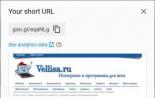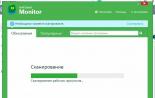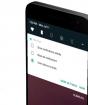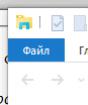Подсказки по работе с камерой на смартфоне Samsung Galaxy S8 и S8 Plus. Samsung Galaxy S8 и S8 Plus: новые функции и особенности Функции телефона самсунг галакси s8
Новый Samsung Galaxy S8 уже начинает официально продаваться в наших странах, а это означает, что появились первые обладатели новинки с первыми вопросами по смартфону. В этой статье на Galagram мы публикуем 8 ответов на распространенные вопросы, касательно флагмана, которые помогут вам быстрее разобраться с телефоном и использовать его с максимальной пользой для вашей производительности.
Какой способ разблокировки удобнее для вас

Первое, что вы должны сделать, включив телефон и передав ему ваши личные данные — это конечно же настроить все различные биометрические методы, которые предлагает Galaxy S8 для разблокировки телефона. Смартфон имеет традиционный сканер отпечатков пальцев, но он получил не самое удачное расположение в верхней части на задней грани. В повседневной жизни постоянно тянуться к нему будет вызывать дискомфорт. Но Samsung еще предлагает разблокировку по распознанию вашего лица, сканирование сетчатки глаза и другие способы разблокировки. Советуем вам настроить все способы, чтобы понять, какой для вас предпочтительнее.
Многие пользователи уже отметили эффективность сочетания сканера отпечатков пальцев и сканирования радужной оболочки глаза. Это быстро, надежно и удобно в большинстве ситуаций. Чтобы сделать это, зайдите в Настройки > Блокировка экрана > Безопасность , чтобы активировать все способы блокировки, а затем оставьте самые удобные для вас.
Как настроить кнопки под экраном в Galaxy S8

S8 — первый флагманский телефон от Samsung, использующий виртуальные кнопки прямо на дисплее, вместо физических и сенсорных под ним. Но их стандартное расположение не очень удобное и логичное. Вкладки слева на право: Менеджер задач, Домой, Назад. Это может ввести в заблуждение, если вы до этого использовали Nexus или Pixel смартфоны. По сути, клавиша назад находится не в том месте, к которому мы все привыкли.
К счастью, вы можете настроить расположение этих клавиш под себя. Сейчас мы расскажем, как сделать, чтобы кнопка «Назад» находилась слева, «Домой» по центру, а «Менеджер приложений» находился справа. Этот параметр можно найти в приложении Настройки > Панель отображения и навигация . Еще один небольшой лайфхак: в этом же меню, вы можете «закрасить» нижнюю панель тем цветом, который вам больше нравится.
Как включить уведомления на грани дисплея S8

Одна из лучших вещей в программном обеспечении Galaxy S8 — это возможность заставить края экрана загораться при поступлении уведомлений. Кроме того, S8 предлагает визуальные эффекты уведомлений со стандартного Android. По некоторым причинам эти функции отключены из коробки, поэтому вам нужно покопаться в настройках, чтобы их включить. Ниже мы рассказываем, как это сделать быстро.
Перейдите в раздел Настройки > Экран > Грани , затем включите функцию освещения краев, чтобы активировать уведомления на них. Вы можете включить эту фишку для всех программ, или ограничить ее использование только самыми важными для вас уведомлениями от приложений.
Как на Galaxy S8 изменить масштабирование экрана
Если вы выбрали меньший 5.8-дюймовый Galaxy S8, вы могли заметить, что многие элементы на экране, такие как текст и кнопки, выглядят слишком большими. К счастью, вы можете настроить масштабирование дисплея таким образом, чтобы эти элементы были меньше и вы могли видеть больше информации на одном рабочем экране. Ниже мы расскажем, как сделать отображение большего количества контента на одном экране.
Для этого зайдите в меню Настройки > Экран > Экранное масштабирование и шрифт . Ползунок Screen Zoom переместите влево, чтобы на вашем экране отображалось еще больше полезной информации.
Как изменить тему на Samsung S8

Программный интерфейс Galaxy S8 довольно приятный и гораздо более привлекательный, чем предыдущие версии TouchWiz от Samsung. Но если вы не поклонник белого фона для шторки уведомлений или системных приложений, вы можете легко загрузить другую тему, чтобы полностью изменить внешний вид интерфейса.
Перейдите в раздел Настройки > Обои и темы , чтобы просмотреть различные доступные темы. В магазине контента Samsung вы найдете как платные, так и бесплатные темы для вашего телефона.
Как включить постоянно активный экран (Always On)
Если вы еще занимаетесь настройкой интерфейса под себя, вы также можете активировать функцию Always On Display. По умолчанию он может отображать время, дату, уровень заряда батареи, значки новых уведомлений и виртуальную клавишу «Домой». Но если вы перейдете к разделу настройки тем, вы можете загрузить множество других опций.
На сегодняшней презентации Unpacked 2017 компания Samsung представила два новых аппарата: Galaxy S8 и Galaxy S8 Plus. Они обладают уникальным дизайном, так как не напоминают ни один из существующих смартфонов. Новые флагманы получили ряд новых функций и особенностей, о которым мы хотим рассказать в первую очередь.
Samsung Galaxy S8 и S8 Plus представляют новую эру смартфонов с огромными экранами, тонкими рамками со всех сторон и относительно компактными размерами.
Новые функции и особенности Samsung Galaxy S8 и S8 Plus:
1. Безрамочный экран
В соответствии с последними тенденциями сеульцы отказались от стандартного соотношения сторон экрана 16:9 в пользу нового, более вытянутого по высоте 18.5:9. Компания сделала верхнюю и нижнюю грани максимально тонкими, но ей пришлось переместить сканер отпечатков пальцев на тыльную сторону. Это значит, что Samsung увеличил диагональ, но размеры новинок остались прежними, то есть как у прошлогоднего поколения.
2. Увеличили разрешение и соотношение экрана к корпусу
Оба флагмана 5.8-дюймовый S8 и 6.2-дюймовый S8 Plus оборудованы Super AMOLED-панелями с одинаковым разрешением 2960x1440 пикселей (WQHD+). Соотношение экранов к корпусу составляет впечатляющие 83%. Как было сказано на презентации, панели нового поколения имеют на 500 тысяч больше пикселей, чем те, что установлены в Galaxy S7 и Galaxy S7 Edge.
3. Голосовой ассистент Bixby
Виртуальный помощник уже есть у Google, Microsoft и Amazon, поэтому в Samsung решили представить собственное решение. Флагманы компании нового поколения получили голосовой ассистент под названием Bixby, для вызова которого можно использовать голосовые команды или физическую кнопку. В основе этого решения используется технология искусственного интеллекта, оно будет играть главную роль в Galaxy S8 и S8 Plus, а также многих других продуктах компании.
Bixby способен понимать контекст в различных приложениях, помогает в совершении покупок, а также объединяет все доступные вам сервисы и носимые гаджеты.
4. Экранные кнопки с тактильной отдачей
Из-за нового безрамочного экрана, который Samsung назвал Infinity Display, на фронтальной панели не осталось места для механических кнопок навигации. Компания заменила их на виртуальные, а сканер отпечатков пальцев перекочевал на тыльную сторону корпуса.
Для того, чтобы компенсировать отсутствие физической кнопки “Домой”, инженеры южнокорейского производителя использовали удобную технологию тактильной отдачи. Она дает пользователю ощущения нажатия кнопки, что позитивно сказывается на опыте использования смартфона.
5. Обновленный пользовательский интерфейс
Помимо внешнего вида новинок, сеульцы также обновили дизайн пользовательского интерфейса. Они изменили то, как выглядит панель уведомлений, сделав ее более минималистичной, чем раньше. В магазине тем появилось еще больше значков, которые соответствуют общему стилю. А меню приложений в стандартном лаунчере открывается свайпом вверх, как на Google Pixel.
6. Сканер радужной оболочки глаза и распознавание лица
На Samsung Galaxy S8 и Galaxy S8 Plus перекочевал сканер радужной оболочки глаза, который впервые появился на Note 7. Оба телефона поддерживают распознавание лица для разблокировки экрана.
7. Улучшенная фронтальная камера
Samsung не только увеличил разрешение фронтальной камеры на новых Galaxy-устройствах до 8 МП, но и добавил автофокус, который позволит мгновенно фокусировке на лицах.
8. Наушники от AKG в комплекте
Как было озвучено на презентации Unpacked 2017, с каждым смартфоном Galaxy S8 и S8 Plus в комплекте будут идти наушники от AKG. Ничего определенного о качестве звука мы не можем сказать, но продукция этого бренда давно зарекомендовала себя на рынке. В прошлом году сеульцы приобрели компанию Harman International, которая владеет AKG Acoustics, благодаря чему и началось их сотрудничество.
9. Новые цвета
Анонсированные сегодня гаджеты появятся на прилавках магазинов в пяти разных цветах: черном, серебристом, сером, золотом и голубом. Неизвестно какие оттенки будут доступны российским потребителям.
Samsung Galaxy S8 представлен официально. Смартфон получился интересным, производительным и красивым. Помимо , S8 оснастили новыми не менее интересными технологиями. На презентации Samsung S8 выглядит премиально и здорово, Вау эффект достигнут, в немалой степени за счет помпезности мероприятия (Samsung может). Но давайте поищем немножко дегтя в бочке с медом. И дегтя этого не так мало. Рассмотрим новые фишки S8: полезные и не очень.
Полезные нововведения
Кнопка Home
С экрана исчезла механическая кнопка Home. Именно этого боялись многие фанаты бренда. Теперь кнопка стала полностью сенсорной, восприимчивой к силе нажатия. Home всегда отображается на дисплее благодаря функции Always On Display. Она остается активной даже на выключенном дисплее. Простое проведение пальцем не активирует экран, кнопка реагирует только на усилие. Это снижает риск случайных разблокировок. В настройках появилась регулировка силы нажатия, чтобы подстроить кнопку под себя.
Samsung всегда оптимизирует пользовательский интерфейс, дополняя его новыми фишками. Пока фанаты ожидают выхода , который обещает предоставить пользователю полный контроль над кнопками управления, Samsung уже внедрил эту функцию в новом S8. Пользователь может поменять местами кнопки назад и многозадачность, а также задать им дополнительные функции.
Рамки
Рамки в Samsung S8 есть, но инженеры разработали конструктивное решение, создающее впечатление полной безрамочности. Металлический борт имеет очень тонкую внешнюю грань, несколько утоплен в корпусе, а стекло дисплея как бы «наплывает» на рамку. За счет этого обеспечивается стандартная защита экрана и корпуса смартфона, и в то же время достигается эффект бесконечного экрана.
Компания создала станцию для подключения смартфона к компьютеру, но не для тривиальных задач переноса файлов. Этот гаджет переносит рабочий стол смартфона на компьютер. Samsung Galaxy S8 получил оболочку, полностью оптимизированную под работу на десктопе со стационарной клавиатурой и мышью. Это оценят те пользователи, которым приходится выполнять на телефоне типичные для десктопа задачи: отвечать на электронные письма, обрабатывать фотографии в профессиональных редакторах, работать с Office файлами.
Технологии с недостатками
Аутентификация - сканеры, сканеры
Сканер переехал на заднюю панель и расположился возле камеры.Это было ожидаемым решением. И это вызовет первые неудобства.
Во-первых, рассмотрим габариты Galaxy S8:
- 148,9 x 68,1 x 8 - обычная версия
- 159,5 x 73,4 x 8,1 - Plus версия
Дотянуться до сканера при привычном захвате в нижней части смартфона будет несколько неудобно и потребует время для привыкания.
Во-вторых, если вы смотрите на дисплей смартфона, то сканер отпечатка пальца располагается слева от камеры. Держа S8 в правой руке, вы неизбежно будете каждый раз попадать пальцем по стеклу камеры, оставляя следы и отпечатки. А потом мы удивляемся, что камера мылит, фото не хватает резкости, и вообще, что за…
В-третьих, на рынке уже присутствуют решения встроенных в экран сканеров отпечатка пальцев, как, к примеру, разработка компании . Именно такой сканер пользователи ожидали увидеть в новом Galaxy S8. Почему компания приняла решение разместить датчик на задней панели?
Ответ прост. Samsung делает ставку на идентификацию пользователя по более сложным биометрическим параметрам: сканер сетчатки глаза и распознавание лица.
Немного теории
Радужная оболочка глаза формируется еще до рождения человека и остается неизменной на протяжении всей его жизни, в отличие от сетчатки, которая может изменяться со временем. Радужка уникальна, а узор не совпадает даже у близнецов. Рисунок радужки образован большим количеством кругов и сложных элементов, которые могут быть измерены компьютером.
Машина может фиксировать до 200 точек для обеспечения высочайшей точности аутентификации и безопасности, в то время как лучшие сканеры отпечатка пальца фиксируют до 70 точек.
Термин «сканер» в данном контексте не совсем уместен, так рисунок фиксируется обычной фотокамерой, делающей до 30 кадров в секунду. Для создания протокола аутентификации (контрольного узора, по которому смартфон отличает владельца) требуется несколько секунд. Собственно процедура аутентификации происходит в доли секунды. Как демонстрировали на презентации S8, смартфон реагирует мгновенно.
Единственный момент, который настораживает, это работа сканера в условиях плохого освещения и ночью. В теории, света, излучаемого камерой во время сканирования, достаточно, чтобы считать узор и провести аутентификацию, но как это будет работать на практике у Samsung пока неизвестно.
Другой момент - для оперативной обработки радужки, камера датчика постоянно активна. При невысокой емкости аккумулятора и достаточно энергоемком экране, это может отразиться на автономности смартфона. Как же это будет в реальной жизни, покажут ближайшие тесты и обзоры.
Разработчик расширил возможности аутентификации, предлагая пользователю пин-код, графический ключ, сканер отпечатка, сканер радужки, распознавание лица. Пользователь может выбрать как один наиболее удобный способ, так и несколько, для обеспечения многоуровневой защиты данных.
Нужно ли это пользователю? Возможно.
Голосовой ассистент Bixby
Digital-помощники - это какой то всепоглощающий глобальный тренд: Siri у Apple, Google Assistant у Google, и вот теперь Bixby у Samsung.
На презентации Bixby анонсировали как помощника, способного учиться у своего хозяина. Ассистент понимает контекст (то, что происходит на экране смартфона), умеет анализировать поведение и прогнозировать наиболее вероятные действия владельца смартфона. Разработчик утверждает, что Bixby обеспечивает простой переход от касаний к словам и обратно.
Пока что все выглядит очень сложно. Для примера приводят ситуацию, когда пользователю необходимо отправить свое местоположение другу. Для этого потребуется разблокировать смартфон, открыть карты, определить местоположение, затем дать команду Bixby (заранее активировав ассистента выделенной кнопкой) «отправь это Саше». По словам разработчика, Bixby поймет, что надо сделать скрин карты и отправить контакту под именем «Саша». При этом помощник определит всех Саш в записной книжке и спросит, какому же из контактов надо отправить скрин.
Здесь снова вступает в игру взаимодействие через касание: надо указать правильный контакт и через какой канал сообщений отправить координаты. Сложно? И уже не вызывает такого восторга. Куда круче было бы, если бы S8 мог услышать команду пользователя «скажи Саше, где я» и отправлял координаты другу под именем Саша, с которым был самый недавний контакт, на смартфон без необходимости дополнительных действий.
В предыдущих публикациях мы писали о возможностях и умениях Bixby, поэтому пересказывать не будем. Просто предложим ознакомиться и .
Bixby работает не на всех языках. И пока неизвестно, станет ли ассистент умным настолько, чтобы понять великий и могучий русский язык.
Наиболее полезной фишкой ассистента становится меню быстрого доступа к наиболее часто используемым функциям. Меню имеет плиточный дизайн, а порядок плиток меняется в соответствии в со временем и действиями пользователя. Так, Bixby знает, что почти каждый день в 8 утра вы просматриваете Фейсбук-ленту, а в 9 утра открываете карты города. Поэтому плитки появятся именно в этом порядке. Это удобно.
Выводы
Смартфон порадовал пользователей не только аппаратной частью, но и новыми технологиями. Официальный старт продаж Samsung Galaxy S8/S8 Plus в мире - 21 апреля, но уже сегодня у пользователей есть возможность оформить предзаказ, найдя подходящего поставщика на
На сегодняшней презентации Unpacked 2017 компания Samsung представила два новых аппарата: Galaxy S8 и Galaxy S8 Plus. Они обладают уникальным дизайном, так как не напоминают ни один из существующих смартфонов. Новые флагманы получили ряд новых функций и особенностей, о которым мы хотим рассказать в первую очередь.
Samsung Galaxy S8 и S8 Plus представляют новую эру смартфонов с огромными экранами, тонкими рамками со всех сторон и относительно компактными размерами.
Новые функции и особенности Samsung Galaxy S8 и S8 Plus:
1. Безрамочный экран
В соответствии с последними тенденциями сеульцы отказались от стандартного соотношения сторон экрана 16:9 в пользу нового, более вытянутого по высоте 18.5:9. Компания сделала верхнюю и нижнюю грани максимально тонкими, но ей пришлось переместить сканер отпечатков пальцев на тыльную сторону. Это значит, что Samsung увеличил диагональ, но размеры новинок остались прежними, то есть как у прошлогоднего поколения.
2. Увеличили разрешение и соотношение экрана к корпусу
Оба флагмана 5.8-дюймовый S8 и 6.2-дюймовый S8 Plus оборудованы Super AMOLED-панелями с одинаковым разрешением 2960x1440 пикселей (WQHD+). Соотношение экранов к корпусу составляет впечатляющие 83%. Как было сказано на презентации, панели нового поколения имеют на 500 тысяч больше пикселей, чем те, что установлены в Galaxy S7 и Galaxy S7 Edge.
3. Голосовой ассистент Bixby
Виртуальный помощник уже есть у Google, Microsoft и Amazon, поэтому в Samsung решили представить собственное решение. Флагманы компании нового поколения получили голосовой ассистент под названием Bixby, для вызова которого можно использовать голосовые команды или физическую кнопку. В основе этого решения используется технология искусственного интеллекта, оно будет играть главную роль в Galaxy S8 и S8 Plus, а также многих других продуктах компании.
Bixby способен понимать контекст в различных приложениях, помогает в совершении покупок, а также объединяет все доступные вам сервисы и носимые гаджеты.
4. Экранные кнопки с тактильной отдачей
Из-за нового безрамочного экрана, который Samsung назвал Infinity Display, на фронтальной панели не осталось места для механических кнопок навигации. Компания заменила их на виртуальные, а сканер отпечатков пальцев перекочевал на тыльную сторону корпуса.
Для того, чтобы компенсировать отсутствие физической кнопки “Домой”, инженеры южнокорейского производителя использовали удобную технологию тактильной отдачи. Она дает пользователю ощущения нажатия кнопки, что позитивно сказывается на опыте использования смартфона.
5. Обновленный пользовательский интерфейс
Помимо внешнего вида новинок, сеульцы также обновили дизайн пользовательского интерфейса. Они изменили то, как выглядит панель уведомлений, сделав ее более минималистичной, чем раньше. В магазине тем появилось еще больше значков, которые соответствуют общему стилю. А меню приложений в стандартном лаунчере открывается свайпом вверх, как на Google Pixel.
6. Сканер радужной оболочки глаза и распознавание лица
На Samsung Galaxy S8 и Galaxy S8 Plus перекочевал сканер радужной оболочки глаза, который впервые появился на Note 7. Оба телефона поддерживают распознавание лица для разблокировки экрана.
7. Улучшенная фронтальная камера
Samsung не только увеличил разрешение фронтальной камеры на новых Galaxy-устройствах до 8 МП, но и добавил автофокус, который позволит мгновенно фокусировке на лицах.
8. Наушники от AKG в комплекте
Как было озвучено на презентации Unpacked 2017, с каждым смартфоном Galaxy S8 и S8 Plus в комплекте будут идти наушники от AKG. Ничего определенного о качестве звука мы не можем сказать, но продукция этого бренда давно зарекомендовала себя на рынке. В прошлом году сеульцы приобрели компанию Harman International, которая владеет AKG Acoustics, благодаря чему и началось их сотрудничество.
9. Новые цвета
Анонсированные сегодня гаджеты появятся на прилавках магазинов в пяти разных цветах: черном, серебристом, сером, золотом и голубом. Неизвестно какие оттенки будут доступны российским потребителям.
Новая кнопка «Home» к числу спрятанных функций относится в прямом смысле этого слова. Вместо механической «настоящей» кнопки в есть «сенсор давления», который располагается внутри смартфона, под дисплеем. Тот, кто при выключенном экране нажмет на смартфон в нижней его части, почти привычным образом активирует S8. Кстати, пройдя по цепочке пунктов меню «Настройки» - «Дисплей» - «Панель навигации», можно дойти до «Чувствительность кнопки Home» и настроить, насколько чутко сенсор должен реагировать на прикосновения.
Сканер отпечатка пальца со специальными функциями
Galaxy S8 держать удобно, вопросов нет, но длится это до тех пор, пока дело не доходит до использования панели уведомлений, которую перетаскивать вниз, держа смартфон одной рукой, не очень удобно. Но «потянуть» её вниз в Galaxy S8 можно и с помощью сканера отпечатка пальца. Активировать опцию можно в «Настройки» - «Расширенные функции» - «Жесты управления на сканере отпечатка пальца». Впрочем, сенсорные жесты по сравнению с обычными свайпами по экрану вряд ли предлагают какие-то преимущества в комфорте. Напротив, было бы очень здорово, если бы инфо-центр можно было просто «стащить вниз» от середины экрана - но, к сожалению, так сделать нельзя.
Альтернативно инфо-центр можно стаскивать вниз свайпом по сканеру отпечатка пальца
Меняем расположение программных кнопок управления
Расположение кнопок управления в смартфонах от компании Samsung часто вызывало раздражение у Android-пользователей, которые привыкли к моделям других производителей. Ведь в отличии от того, как это заведено у Google, компания Samsung располагает кнопку «Назад» на правой, а «Недавние приложения» - на левой сторонах. В Galaxy S8 ничего не поменялось, но теперь у пользователей есть возможность «отзеркалить» расположение данных кнопок. Для этого следует перейти в «Установки» - «Дисплей» - «Панель навигации» - «Расположение кнопок». Саму панель, к сожалению, произвольным образом переместить не получится.
Используем Google Assistant вместо Bixby
 Кто будет долго жать на программную кнопку «Home», тот сможет активировать Google Assistant
Кто будет долго жать на программную кнопку «Home», тот сможет активировать Google Assistant Большие надежды связывает компания Samsung со своим цифровым ассистентом Bixby, который должен обеспечить полноценное голосовое управление Galaxy S8, что по состоянию на апрель 2017 года не реализовано. Но оказывается, в системе спрятался и Google Assistant, которому все это уже удается: тот, кто долго будет жать на программную кнопку «Home», тот запустит новый сервис Google. К сожалению, компания Samsung не позволяет переназначать соответствующую кнопку вызова Bixby.
Напоминания на Edge-панели
 В Edge-панели может скрываться и полезная функция напоминания
В Edge-панели может скрываться и полезная функция напоминания Для тех, кто предпочитает «напоминалки» набирать текстом, а не диктовать голосовому помощнику, компания Samsung предлагает новое приложение Reminder, которое можно интегрировать в скрывающуюся Edge-панель. Для этого вам нужно сделать свайп по тонкой белой полоске к правому краю дисплея, чтобы открыть мини-меню.
Через колесико установок можно настроить в соответствующем меню, какие панели должны отображаться в так называемом «боковом экране». Наряду с «Календарем» пользователи S8 могут активировать здесь помимо прочего и «Reminder», а также приложение «Заметки». В меню «…» вы можете настроить расположение, величину и прозрачность белой полоски на краю дисплея. Если эта функция вам совсем не нужна, можете деактивировать её в меню «Настройки» - «Дисплей» - «Боковой экран».
Меняем разрешение экрана
Как и Galaxy S7 после обновления до Android 7, Galaxy S8 тоже работает не с максимально возможным разрешением экрана, а с FullHD+, то есть 2220×1080 пикселей. Если вам этого будет мало, можете увеличить плотность изображения через «Настройки» - «Дисплей» - «Разрешение экрана» до максимальных 2960х1440 пикселей, то есть WQHD+. Впрочем, на практике разницу между этими двумя режимами вы вряд ли почувствуете. Так как в режиме работы с разрешением FHD+ во время тестовых испытаний смартфоны работали примерно на 20 минут дольше, мы рекомендуем сохранить стандартные установки.
 Кто оставляет разрешение экрана на Full-HD+, тот получит немного большую продолжительность времени автономной работы
Кто оставляет разрешение экрана на Full-HD+, тот получит немного большую продолжительность времени автономной работы Хитрости камеры: быстрый старт, зум, селфи-режим
 Для доступа к расширенным настройкам камеры необходимо сделать горизонтальный свайп влево
Для доступа к расширенным настройкам камеры необходимо сделать горизонтальный свайп влево Одной из самых практичных функций S7 является быстрый запуск приложения камеры через двойное нажатие на кнопку «Home». У S8 есть аналогичная функция, только дважды нажимать надо на кнопку «Power». Таким же образом в уже открытом приложении камеры пользователь может переключаться между основной камерой и фронтальной. Альтернативный способ - вертикальный свайп по экрану.
Удобной также можем назвать и возможность зумирования «одной рукой»: для этого надо тянуть вправо или влево, в зависимости от желаемого изменения масштаба, за кнопку спуска затвора. Кто сделает горизонтальный свайп через изображение предпросмотра вправо, тот откроет расширенное меню настроек, а влево - параметры фильтров.
Активируем многооконный режим
На экране Galaxy S8, имеющем соотношение сторон 18:9, два одновременно открытых приложения смотрятся рядом вполне приемлемо. Для этого нужно нажать на символ «недавних приложений» и кликнуть на символ с двумя прямоугольниками в заголовке нужного приложения. Именно его система и разместит на верхней половине экрана. На нижней вы, как обычно, управляете другими приложениями. Чтобы закрыть такое отображение, вам нужно выдвинуть с рабочего стола инфо-центр и рядом с Multi-Windows нажать на «X».
Кроме того, функция, которую можно найти в «Настройки» - «Расширенные функции» - «Multi Window», еще и очень гибкая в настройке. Здесь вы можете активировать оба переключателя, чтобы многооконный режим включался через длительное нажатие на символ «недавних приложений», либо при уменьшении активного приложения, когда вы тянете левый угол окна к центру экрана. В первом случае закрытие осуществляется через длительное нажатие на символ «недавних приложений», во втором - через нажатие на «X».
Свободное масштабирование окон во время тестовых испытаний удавалось нам не очень хорошо. Второй вариант переключения гораздо более удобный.
Используем режим управления одной рукой
В большинстве случаев Galaxy S8 можно достаточно хорошо управлять одной рукой. Но тот, кто хотел бы иметь управляющие элементы еще ближе к большому пальцу, может воспользоваться специальным режимом управления одной рукой. Данную функцию можно найти в «Настройки» - «Расширенные функции» - «Режим управления одной рукой». Теперь вы сможете выбрать, каким движением пальца изображение будет уменьшаться - свайпом из нижнего угла или тройным нажатием на кнопку «Home» - и все готово. После этого S8 может отображать контент только на части экрана, в уменьшенном виде, но по нашему мнению, это лишено всякого смысла.
 В режиме управления одной рукой система уменьшает рабочую поверхность экрана - активировать данный режим можно тройным нажатием на кнопку «Home»
В режиме управления одной рукой система уменьшает рабочую поверхность экрана - активировать данный режим можно тройным нажатием на кнопку «Home» Конфигурируем центр уведомлений
 Расположение и количество кнопок в инфо-центре пользователи при желании могут приспособить под свои потребности
Расположение и количество кнопок в инфо-центре пользователи при желании могут приспособить под свои потребности Тому, кто часто пользуется различными «быстрыми ссылками» в инфо-центре, будет удобно настроить его под себя, чтобы наиболее часто вызываемые функции были под рукой еще ближе. Для этого нужно два раза проскроллить вниз, а затем нажать на три точки в верхнем левом углу. Через «настройку сетки кнопок» вы определяете, сколько «быстрых ссылок» вы хотите видеть, а через «расположение кнопок» указываете, какие из них считаете наиболее полезными. В меню настроек Galaxy S8 скрываются и другие интересные функции, так что в нем определенно стоит хорошенько покопаться.
Более подробно о Galaxy S8 и вы можете почитать в отчетах о полноценном тестировании данных смартфонов. Насколько хорошим по нашему мнению оказался сканер радужной оболочки глаза и система распознавания лица, мы расскажем в отдельной статье.